
Att installera ljudenheter i operativsystemet Windows 10 kan vara lite knepigt. Det finns flera problem som kan göra att ljudet inte hörs genom våra hörlurar, till exempel en konflikt i själva ljuddrivrutinerna, samt en felaktig konfiguration av ljudutgången, bland många andra.
Kontrollera att hörlurarna är korrekt konfigurerade
Det första steget du bör ta för att försöka åtgärda problemet som förhindrar att ljud hörs genom hörlurarna är att kontrollera att de är inställda som standardljudutgång på din dator. Detta är något du kan göra mycket enkelt, du behöver bara klicka med musens högra knapp på ljudikonen i Aktivitetsfältet i Windows och välja alternativet " Öppna ljudinställningar ".

Detta kommer att visa ett nytt fönster där du kan välja standardutmatningsenhet på din dator. Allt du behöver göra är att välja dina hörlurar, på det här sättet när de är anslutna till datorn kommer Windows att använda dem som standardkälla för ljudutgång.
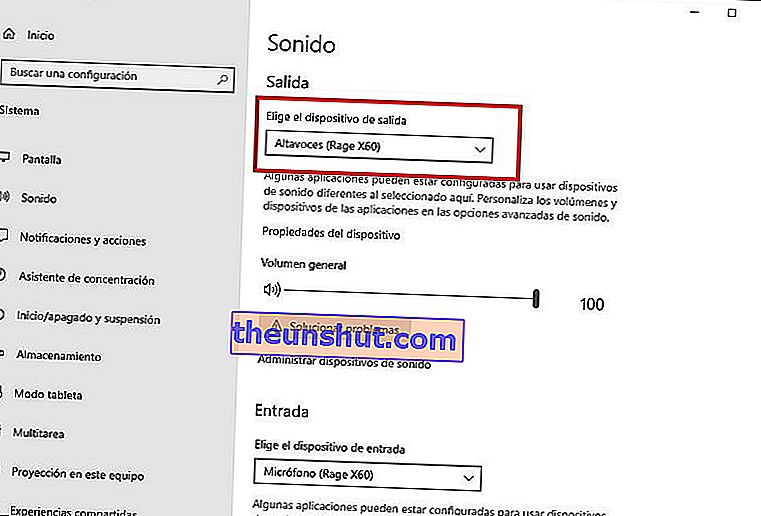
Åtgärda problem med ljuddrivrutiner
Windows 10 avger ett ganska karaktäristiskt ljud när en kringutrustning är ansluten via USB, eller en annan typ av gränssnitt som 3,5 mm-anslutningen av de analoga hörlurarna.
Om du hör detta karakteristiska ljud när du ansluter hörlurarna till datorn betyder det att de fungerar korrekt på hårdvarunivå, och det är bara ett programvaruproblem som förhindrar att ljudet hörs genom dem.
Ett ganska enkelt knep som du kan använda är att använda Windows 10 Enhetshanteraren för att försöka lösa alla problem med ljuddrivrutinen på din dator.
Du kan komma åt Enhetshanteraren mycket enkelt med hjälp av sökmotorn som är integrerad i operativsystemets Start-meny.
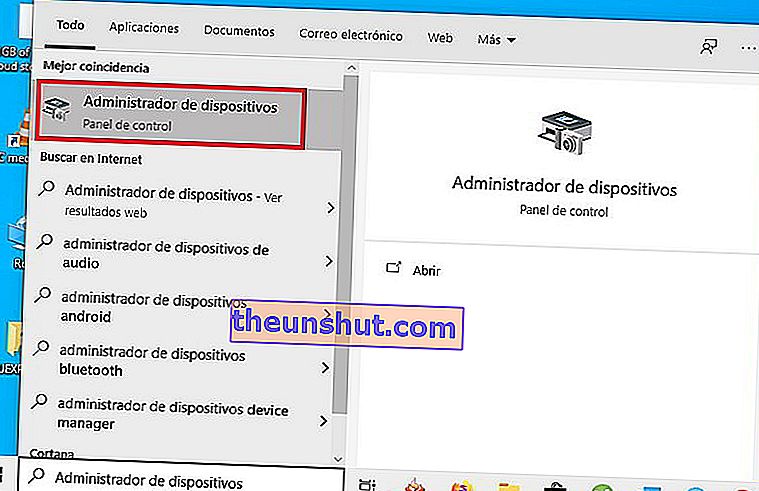
Väl inne i Windows 10 Enhetshanteraren måste du bara hitta ljudenheten som du har installerat på din dator och klicka på den med höger musknapp .
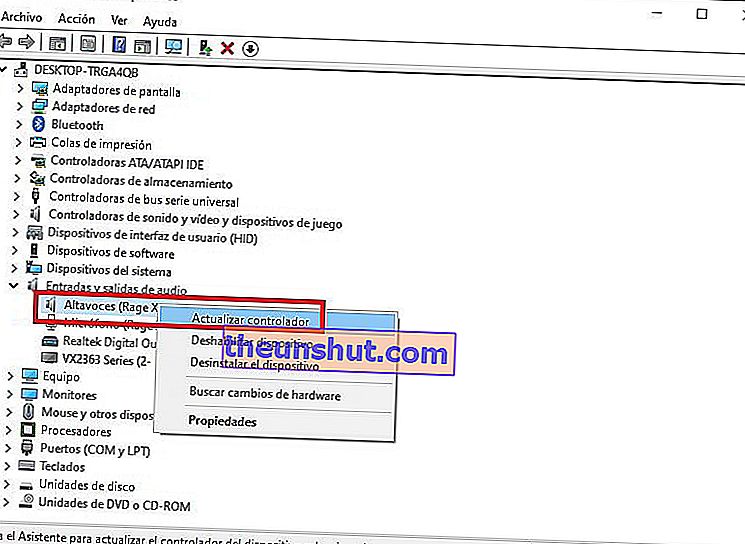
Med detta ser du att en rullgardinsmeny öppnas med flera alternativ. Vi rekommenderar att du först försöker uppdatera drivrutinen för att lösa problemet. Om detta inte fungerar kan du använda det alternativet för att avinstallera drivrutinen eftersom Windows på så sätt kommer att upptäcka och installera om det igen.
Ändra standardformatet för hörlursljudet
Det sista tricket vi föreslår för att försöka lösa bristen på ljud i datorns hörlurar är att ändra standardljudformatet på den enheten.
För att göra detta måste du komma åt kontrollpanelen i Windows 10. När du är inne måste du gå till ljudavsnittet och klicka sedan på alternativet " Hantera ljudenheter ".
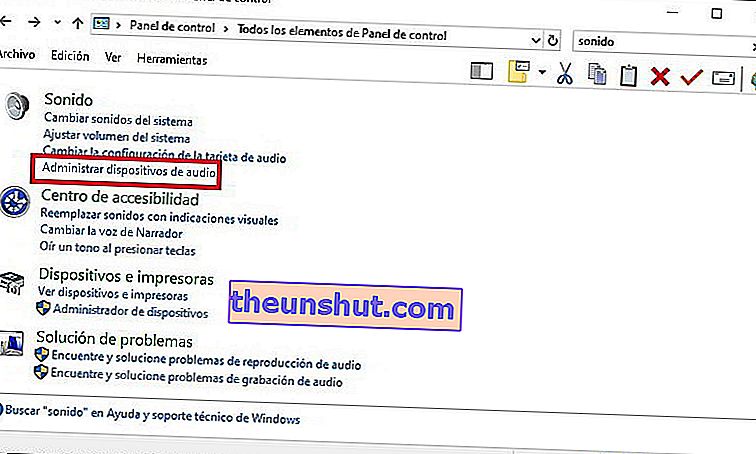
Ett nytt fönster öppnas som visar alla ljudenheter som är konfigurerade på din dator. Du måste klicka med musens huvudknapp på hörlurarna och välja alternativet " Inställningar ".
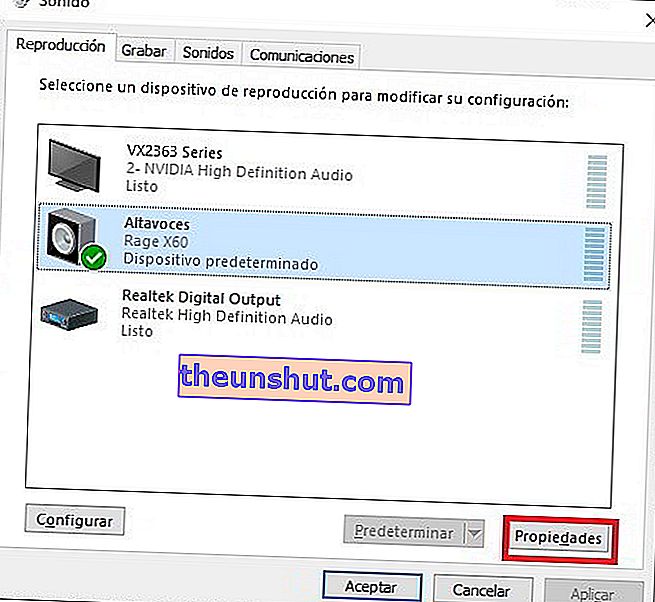
Gå sedan till fliken " Avancerade alternativ " så hittar du de alternativ som du kan ändra i "Standardformat".
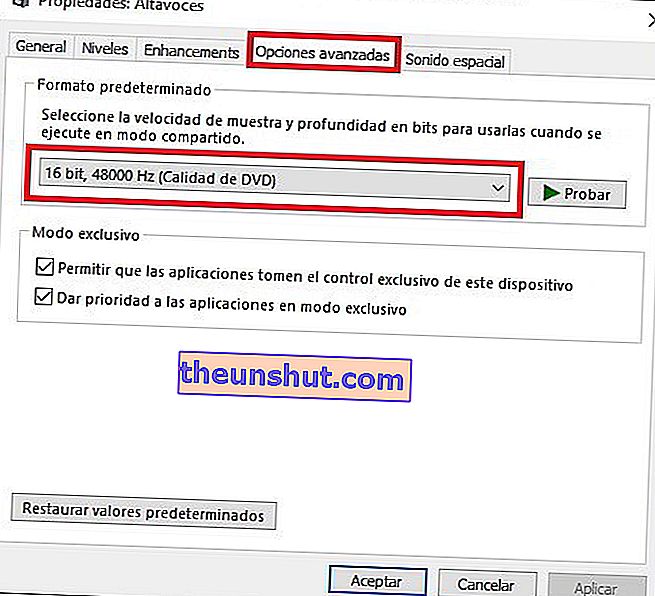
Här slutar vår artikel om hur du löser bristen på ljud från din dator i dina hörlurar, vi hoppas att du tycker att det är mycket användbart.
